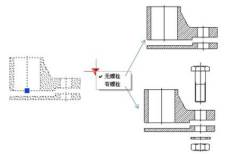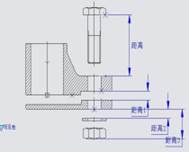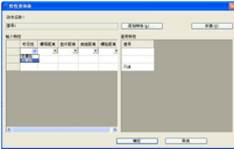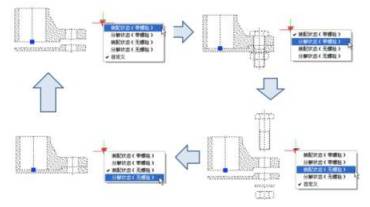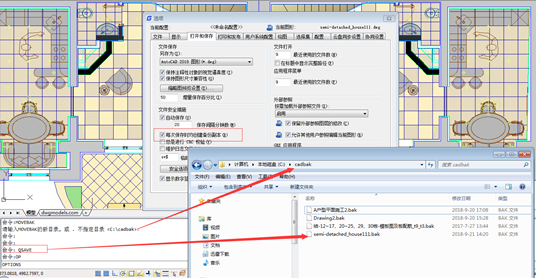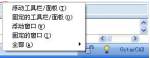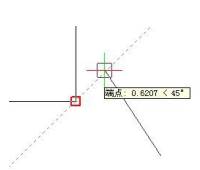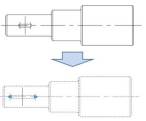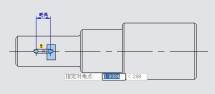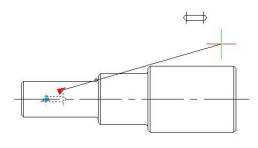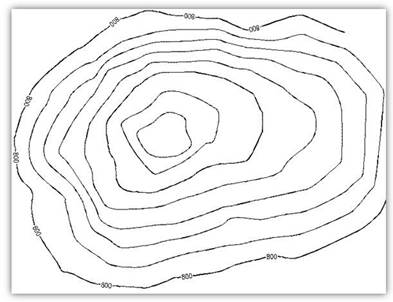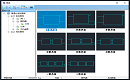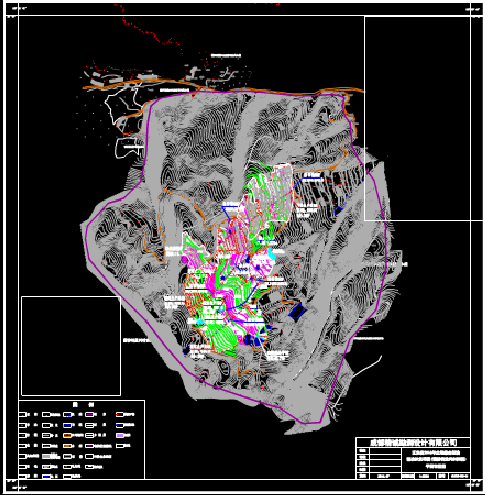目前绘制图纸,都提倡使用正版CAD软件,作为
CAD制图初学入门的人,在使用CAD绘图软件时,我们可以通过
CAD软件如何使用查询功能,从图纸中查询出需要的相关参数,供我们使用,在CAD绘图软件中,关于CAD软件如何使用查询功能,我们来简单了解下。
在浩辰CAD绘图软件中,CAD软件如何使用查询功能的使用过程:
1、绘制图形
绘制图形并定义成块,如下图所示:

2、添加可见性参数
进入块编辑器,为动态块添加可见性参数,用于控制螺栓的显示与隐藏,如图:

添加可见性参数后,动态块应该能实现如下图所示的效果。
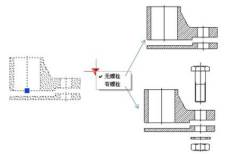
3、添加线性参数
共需要添加 4 个线性参数,参数将用于控制螺栓、螺母、垫片以及零件上下部分之间的距离,因为后续的步骤中,我们将利用查询功能调整这些参数的值,使整个零件可以动态实现装配或分解,如图:

4、修改参数值集类型
将“螺栓距离”参数属性中距离类型改为“列表”,并在列表中添加一个“0”值,如图:

同理,将所有线性参数的距离类型改成“列表”,并在值列表中增加一个“0”值。之所以添加一个“0”值,是为了将该值赋与对应的参数时,相关零件能够处于装配位置。
5、修改参数夹点
后续操作将用不到线性、可见性参数的夹点,所以,将当前所有夹点隐藏掉,如图:
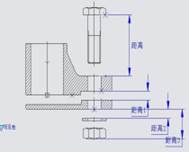
6、添加动作
首先为“螺栓距离”参数添加移动动作,如图:

为“底座距离”参数添加移动动作,如图:

垫片距离”和“螺母距离”参数赋“0”值时, 垫片和螺母才能移动到装配位置。需在注意的是,一定要将垫片、螺母连同零件底座一同选入“底座移动”动作的选择集中,只有这样,在给“
为“垫片距离”参数添加移动动作,如图:

为“螺母距离”参数添加移动动作,如图:

7、添加查询参数
查询参数的添加只需按系统提示指定参数位置即可,如图:

8、添加查询动作
将查询参数选为查询动作的关联参数,并指定动作标签的位置,此时,系统会自动弹出特性查询表对话框,如图:

单击对话框上的“添加特性”按钮,为查询动作添加特性,如图:

选中所有参数并单击“确定”,返回“特性查询表”后,发现输入特性框中多了几列参数。点击“可见性”参数下带三角型的小按钮,会弹出“有螺栓”和“无螺栓”两个选择,如图:
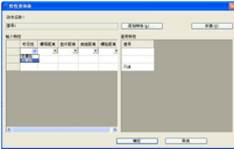
同样,单击“螺母距离”参数下的小按钮,下拉列表中也有两个值,正是参数列表中的两个值,其中“0”值是我们指定的,而另一个值是参数原始值,如图:

在“查询特性”框,我们可以直接输入描述性的名称。添加的名称会出现在查询夹点的下拉列表中, 点击任一名称,查询功能会自动按名称同行左侧的系列值为对应参数赋值,通过这种赋值方法,一次性快速修改参数状态,如图:

最后,完成特性查询表的设置,设置效果如图:

9、测试动态块
可以看到,查询功能可以提取动态块中各参数的特性,并可以批量为这些参数赋值,从而可以快速实现动态块各种复杂的调整,如图:
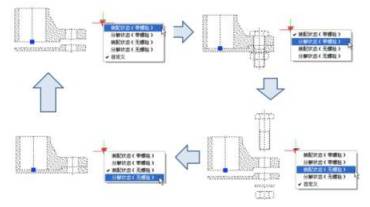
在浩辰CAD绘图软件中,关于CAD软件如何使用查询功能的使用,利用查询参数和查询动作,可以提取动态块中已添加参数的特性,也可以反向为这些参数赋值,使动态块发生变化。
在国产CAD——浩辰CAD绘图软件中,学会CAD软件如何使用查询功能,当我们在需要了解相关参数的时候,可以进行查询,具体的操作过程,可以借鉴上述内容,也可以从CAD下载一些CAD教程来使用。